Desactivar el Firewall de Windows con PowerShell
On noviembre 26, 2021 by admin¿Cómo desactivar el Firewall de Windows con PowerShell en Windows Server 2012/2016/2019? No recomiendo desactivar el Firewall de Windows con PowerShell. Pero si tienes un laboratorio de pruebas y quieres desactivarlo para hacer pruebas, adelante. No olvides habilitar el Firewall cuando termines de hacer las pruebas. En este artículo, aprenderá a desactivar el Firewall con PowerShell.
Tabla de contenidos
Información sobre los perfiles del Firewall de Windows
Windows Firewall ofrece tres perfiles de firewall:
- Perfil de dominio: se aplica a las redes en las que el sistema anfitrión puede autenticarse en un controlador de dominio.
- Perfil privado: es un perfil asignado por el usuario y se utiliza para designar redes privadas o domésticas.
- Perfil público: es el perfil predeterminado. Se utiliza para designar redes públicas como puntos de acceso Wi-Fi en cafeterías, aeropuertos y otros lugares.
Obtener el estado del Firewall de Windows con PowerShell
En primer lugar, vamos a obtener el estado actual del Firewall de Windows. Utilizaremos el cmdlet Get-NetFirewallProfile.
PS C:\> Get-NetFirewallProfile | Format-Table Name, EnabledName Enabled---- -------Domain TruePrivate TruePublic TrueTenemos tres perfiles: Dominio, Nombre y Público. El Firewall de Windows está habilitado en los tres perfiles.
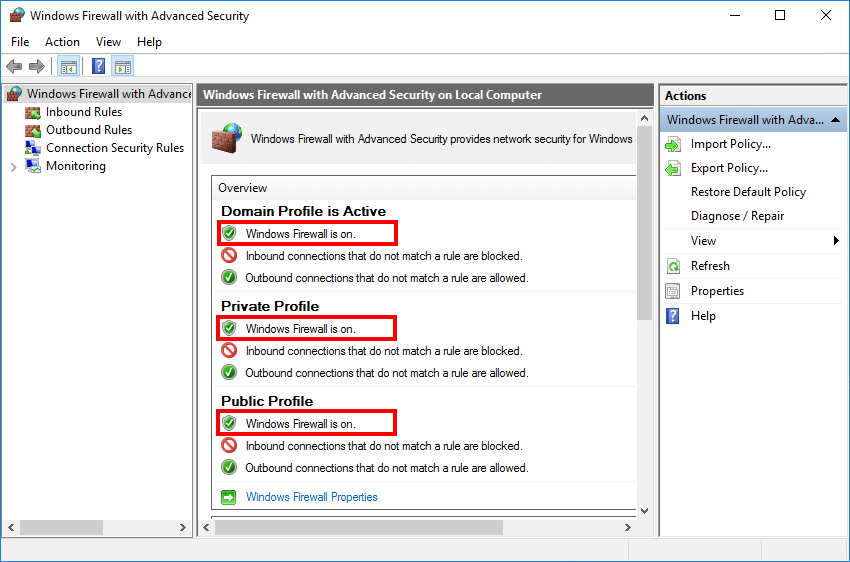
En el siguiente paso, vamos a desactivar el Firewall de Windows.
Desactivar el Firewall de Windows en Windows Server 2012/2016/2019
Desactivar el Firewall de Windows en los tres perfiles.
PS C:\> Set-NetFirewallProfile -Profile Domain, Public, Private -Enabled FalseComprobar el estado del Firewall de Windows
Comprobar el estado después de desactivar el Firewall en los tres perfiles. Ejecute el cmdlet Get-NetFirewallProfile.
PS C:\> Get-NetFirewallProfile | Format-Table Name, EnabledName Enabled---- -------Domain FalsePrivate FalsePublic False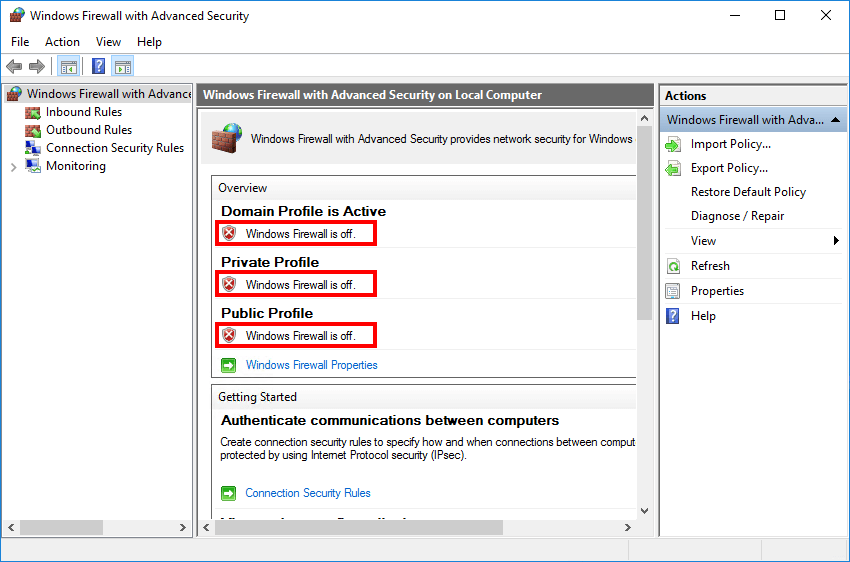
El Firewall de Windows está desactivado en los tres perfiles de Windows Server. Diviértete haciendo pruebas. No se olvide de habilitar el Firewall de Windows después de haber terminado la solución de problemas o las pruebas. Es importante mantener el Firewall de Windows activado.
Deja una respuesta